电脑喇叭怎么插才有声音 电脑插上音响没有声音怎么办
电脑喇叭是我们使用电脑时必不可少的配件之一,它能让我们在工作、娱乐时享受到更加清晰、逼真的音频体验,有时候我们可能会遇到电脑插上音响却没有声音的尴尬情况。这种问题常常让人感到困惑和苦恼,因为它不仅影响到我们的使用体验,还可能导致我们错过重要的音频信息。为什么电脑插上音响没有声音呢?接下来我们将一起探讨这个问题并找到解决办法。
电脑插上音响没有声音是怎么回事
方法一:
1、第一步我们要检查电脑音箱的硬件是否有问题,将音箱连接到其他设备试试有没有声音。没问题的话我们继续使用下面的方法。
方法二:
1、鼠标右键电脑桌面的开始菜单,选择设备管理器打开;
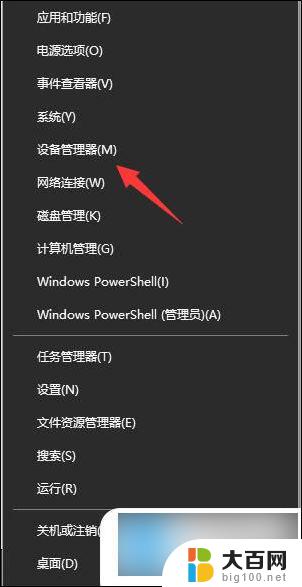
2、设备管理器窗口中,展开声音,视频和游戏控制器,鼠标右键列表中的驱动程序,选择禁用设备。接着在弹出的提示框中,选择是,然后再重新启用设备;
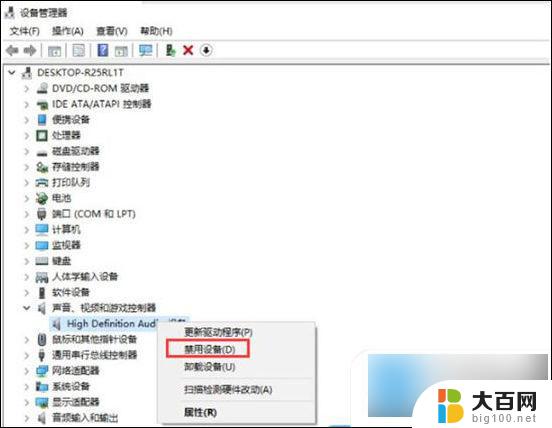
3、如果声卡驱动程序中,出现黄色问号,可以使用 360驱动大师 等工具,尝试重新安装声卡驱动。或者有声卡驱动程序的情况下,更新声卡驱动程序,等待修复完成。
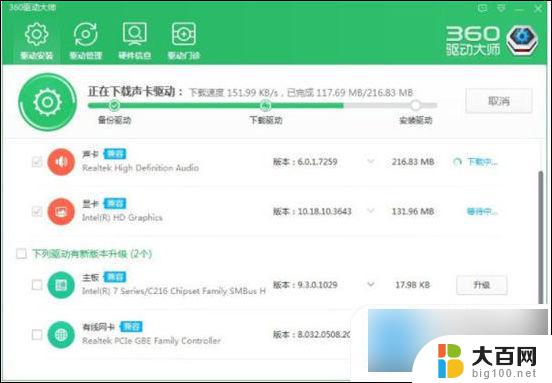
方法三:
1、如果方法一中没有黄色问号,说明不是驱动问题。点击电脑的开始菜单,找到Windows系统文件夹下的控制面板打开;
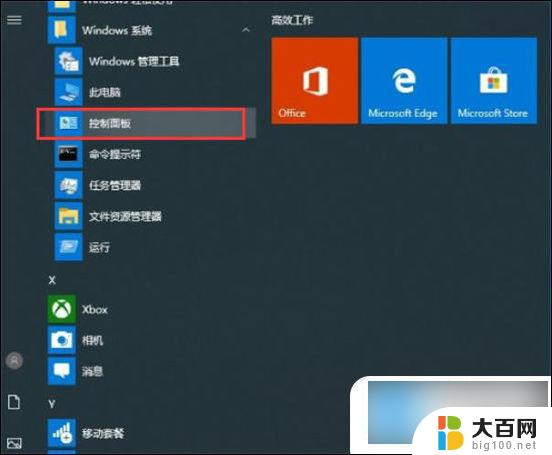
2、右上角切换查看方式为类别,然后点击硬件和声音打开;
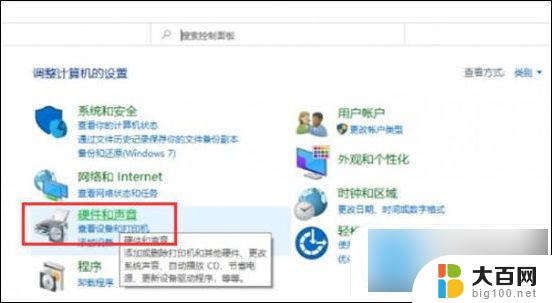
3、选择声音选项,选中当前使用的扬声器设备上单击属性,然后选择使用此设备(启用);
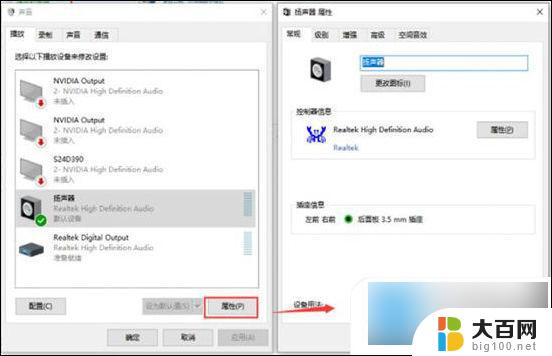
4、切换到高级选项卡,选择还原默认值(D),单击确定即可;
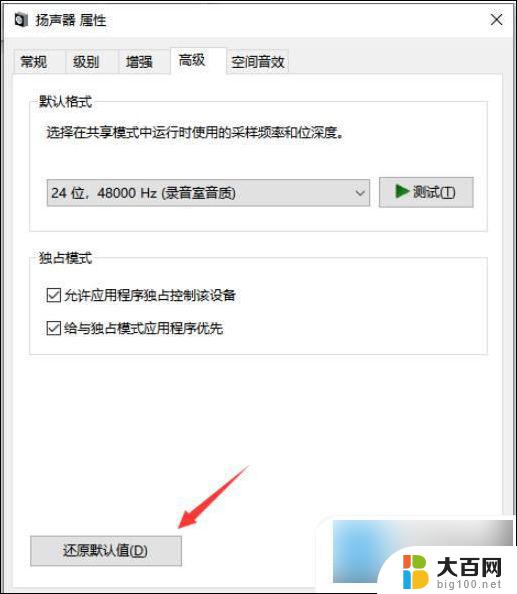
5、返回系统桌面,点击右下角的声音下的调整音量即可正常使用。
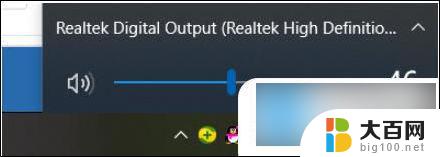
方法四:
1、鼠标右键单击此电脑,选择属性;
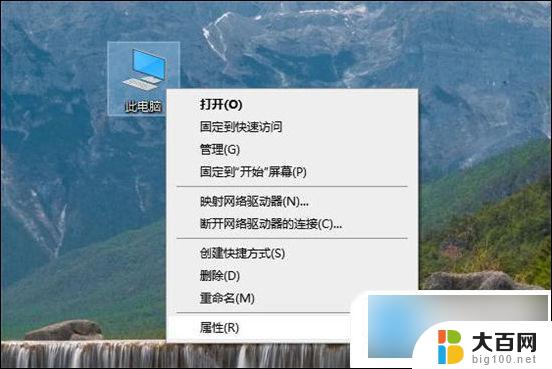
2、单击左上方的控制面板主页,将查看方式更改为大图标。选择Realtek高清晰音频管理器进入;
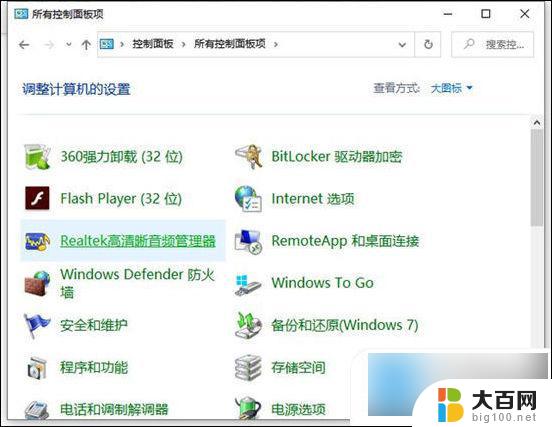
3、单击设置-选项进入,取消勾选禁用前面板插孔检测即可。
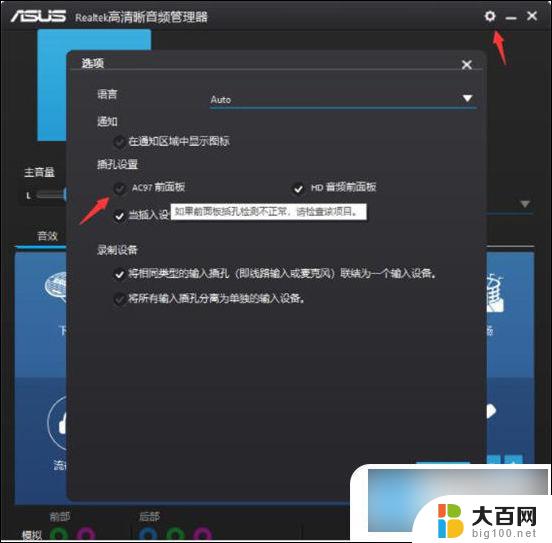
方法五:
1、按下win+r快捷键打开运行菜单,输入services.msc回车确定,打开服务;
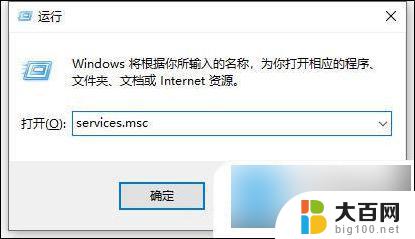
2、选中右边的Power双击打开,确保已启动。把启动类型设置为自动,点击确定;
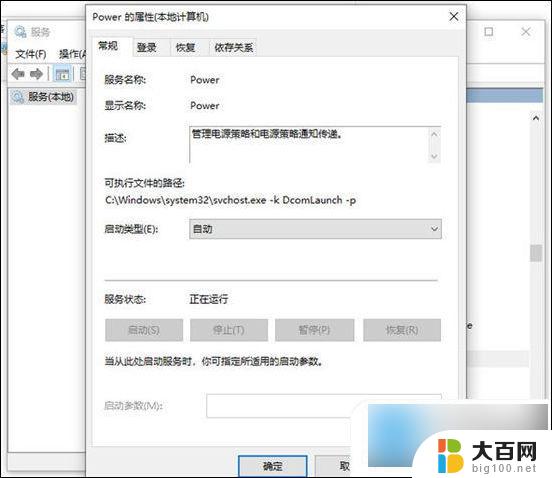
3、然后再选中并双击windows audio服务打开,确保已启动。把启动类型设置为自动,点击确定即可。
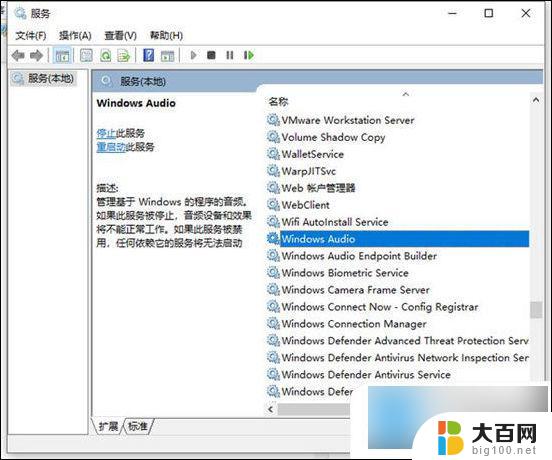
方法六:
以上就是电脑喇叭如何正确连接以获得声音的全部内容,如果您需要,您可以根据本文的步骤进行操作,希望这对您有所帮助。
电脑喇叭怎么插才有声音 电脑插上音响没有声音怎么办相关教程
- win10笔记本电脑插耳机没有声音怎么回事 win10系统耳机插进去没有声音怎么办
- 手机连蓝牙音响没有声音怎么办 蓝牙音箱连接上了却没有声音怎么办
- 台式机插耳机没有声音怎么回事 台式电脑插耳机没有声音
- 打电话有声音微信视频没有声音是怎么回事 微信视频通话没有声音怎么办
- c口耳机插上没声音 电脑typeC接口插耳机没声音怎么修复
- win10电脑能识别耳机但没声音 win10系统电脑耳机插进去没声音怎么办理
- 系统有声音浏览器没声音 浏览器无法播放声音怎么办
- win10笔记本耳机插上去没声音 win10系统耳机没有声音怎么处理
- 连接蓝牙没有声音怎么办 蓝牙音箱连接成功却无声音
- win10前面插耳机怎么让喇叭不出声 win10系统前面板耳机无声音如何设置
- 国产CPU厂商的未来较量:谁将主宰中国处理器市场?
- 显卡怎么设置才能提升游戏性能与画质:详细教程
- AMD,生产力的王者,到底选Intel还是AMD?心中已有答案
- 卸载NVIDIA驱动后会出现哪些问题和影响?解析及解决方案
- Windows的正确发音及其读音技巧解析:如何准确地发音Windows?
- 微软总裁:没去过中国的人,会误认为中国技术落后,实际情况是如何?
微软资讯推荐
- 1 显卡怎么设置才能提升游戏性能与画质:详细教程
- 2 ChatGPT桌面版:支持拍照识别和语音交流,微软Windows应用登陆
- 3 微软CEO称别做井底之蛙,中国科技不落后西方使人惊讶
- 4 如何全面评估显卡配置的性能与适用性?快速了解显卡性能评估方法
- 5 AMD宣布全球裁员4%!如何影响公司未来业务发展?
- 6 Windows 11:好用与否的深度探讨,值得升级吗?
- 7 Windows 11新功能曝光:引入PC能耗图表更直观,帮助用户更好地监控电脑能耗
- 8 2024年双十一七彩虹显卡选购攻略:光追DLSS加持,畅玩黑悟空
- 9 NVIDIA招聘EMC工程师,共同推动未来技术发展
- 10 Intel还是AMD游戏玩家怎么选 我来教你双11怎么选CPU:如何在双11选购适合游戏的处理器
win10系统推荐
系统教程推荐
- 1 win11查看内存占用 Win11内存占用情况查看方法
- 2 win11已经安装的应用怎样修改安装路径 Win11如何更改软件安装位置
- 3 win11桌面图标点了没有反应 电脑桌面图标无法点击怎么办
- 4 win11登陆界面命令行窗口怎么打开 cmd怎么打开
- 5 win10系统消息提示音怎么关闭 薄语消息提示音关闭方法
- 6 win11快速输入日期 Excel时间输入方法
- 7 win11administrator怎么删除 Mac怎么移除管理员权限
- 8 win10怎么看是不是安全模式 win10开机如何进入安全模式
- 9 win11密码修改jilu 笔记本如何重置密码
- 10 win10命令行修改ip地址 win10怎么设置局域网IP地址